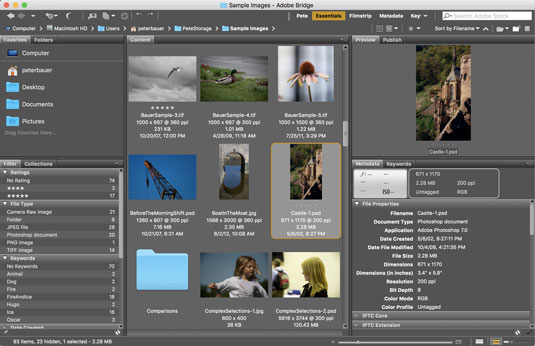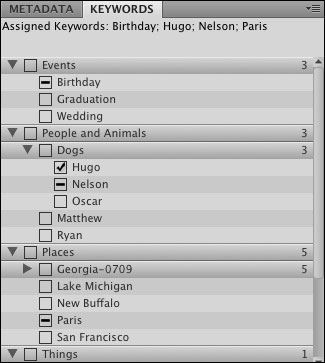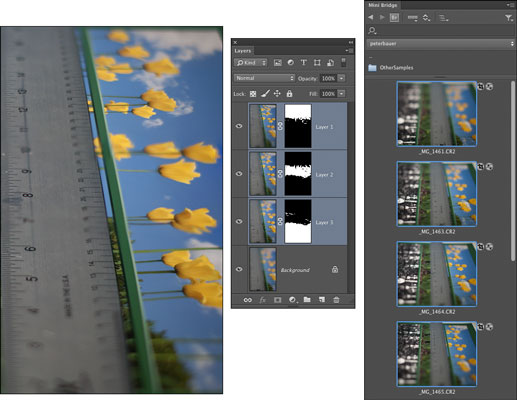Adobe Bridge, program za upravljanje sredstev za Photoshop in druge programe Adobe, je ločen program v Creative Cloud Managerju. Bridge lahko odprete neodvisno ali pa izberete Datoteka→ Prebrskaj v Bridgeu v glavnem meniju Photoshopa, da zaženete Bridge – prikazano tukaj. Če izberete ukaz Bridge's Preferences→ Advanced, lahko izberete, da se Bridge samodejno zažene, ko se prijavite v računalnik.
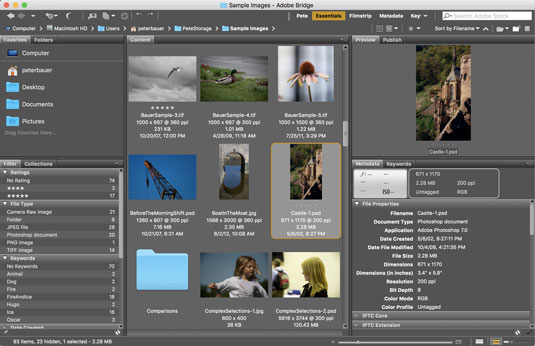
Barvna shema Bridge se samodejno ujema s tem, kar izberete v nastavitvah Photoshopa, vendar lahko to spremenite v Bridgeovih nastavitvah → Vmesnik.
Na sliki upoštevajte zavihek Objava v zgornjem desnem kotu, ugnezdenega z zavihkom Predogled. To vam omogoča neposreden dostop do Adobe Stock, kar vam omogoča, da svoje slike oddate v prodajo kot zaloge neposredno iz Bridgea.
Tukaj je nekaj nasvetov za delo z Adobe Bridge:
- Uporabite ključne besede in kategorije. S pomočjo zavihka Ključne besede (prikazano tukaj), spodaj desno v privzeti postavitvi Bridge, lahko dodelite ključne besede in kategorije slikam. Ključne besede in kategorije so opisni izrazi, ki jih dodelite posameznim slikam. V nadaljevanju lahko izberete Datoteka → Najdi, da poiščete vse slike z določeno dodeljeno ključno besedo. Kljukica na levi strani ključne besede označuje, da je ta ključna beseda dodeljena vsem datotekam, ki so trenutno izbrane v Bridgeovem podoknu s sličicami, pomišljaj pa označuje, da so bile nekatere, vendar ne vse, izbrane slike dodeljene tej ključni besedi.
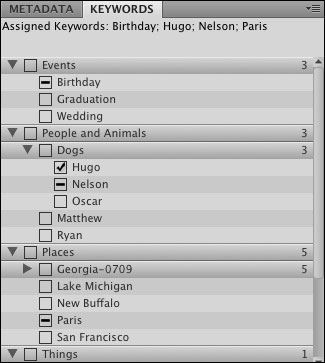
Dodelite ključne besede in kategorije za pomoč pri organizaciji (in iskanju) slik.
Če uživate v makro fotografiji – fotografiranju majhnih stvari od blizu – lahko posnamete serijo slik z različnimi goriščnimi točkami (seveda z uporabo stativa), nato pa uporabite Bridgeov ukaz Load Files v Photoshop Layers. Ko se datoteke naložijo, v menijski vrstici Photoshopa izberite Izberi → Vse plasti (ali ste vedeli za ta ukaz — zelo priročen, kajne?), izberite Uredi → Samodejno poravnaj plasti (tudi če ste uporabljali stojalo), nato izberite Uredi → Samodejno mešanje plasti z možnostjo Stack Images. Vsako od območij v fokusu je združeno v eno samo sliko, ki je izostrena z uporabo mask plasti.
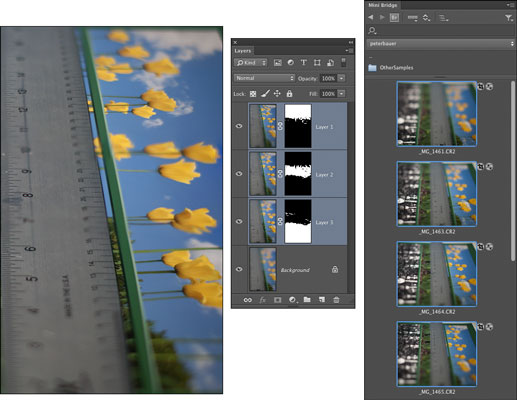
Samodejno poravnavanje in samodejno mešanje plasti.